您的位置: 首页 > 安卓应用 > 系统工具 > 屏幕工具箱
屏幕工具箱app作为一款基于悬浮窗原理的手机屏幕管理软件,其防误触、防烧屏、全局水印三大功能无疑为用户提供了全方位的手机屏幕保护方案。无论你是游戏爱好者、短视频达人还是内容创作者,都能在这款软件中找到适合自己的功能。快来本站下载体验吧,让屏幕工具箱app成为你手机屏幕的守护神!
1.防烧屏
核心功能:屏幕工具箱app的核心功能之一是防烧屏。通过启动阴影悬浮窗,覆盖容易烧屏的区域,如状态栏、导航栏等,有效降低屏幕烧屏的风险。
智能跟随:防烧屏功能支持跟随应用状态自动显示和隐藏悬浮窗,无需用户手动操作。
自定义设置:用户可以根据需要自定义防烧屏策略,选择需要保护的应用和区域。
2.防误触
自定义悬浮窗:支持用户自定义浮动窗口,对意外触摸区域进行屏蔽,特别是在游戏或其他易误触的场景中非常实用。
便捷操作:首次启动悬浮窗后,会在桌面显示一个黑色半透明悬浮窗区域以及控制面板,用户可以通过拖动和调整悬浮窗的位置和大小来实现防误触功能。
3.全局水印
版权保护:支持用户自定义输入文本,显示覆盖在系统屏幕上的水印,用于在一些截图或录屏场景中添加版权保护信息。
自定义内容:水印内容可以根据用户需要进行自定义,满足不同的使用场景和需求。
1.界面纯净:屏幕工具箱app的界面设计简洁明了,没有冗余的信息和广告干扰用户的使用体验。
2.操作简便:软件功能操作简便易懂,用户无需复杂的设置即可快速上手使用。
3.实用性强:除了防烧屏、防误触和全局水印等核心功能外,还提供了翻译、画板涂鸦、字典成语查询等实用工具,满足用户多样化的需求。
1.防误触功能
轻松开启:首次使用时,需授权悬浮窗权限。权限获取后,桌面将出现一个可拖动的黑色半透明悬浮窗及控制面板。此悬浮窗区域不可点击,有效防止误触。
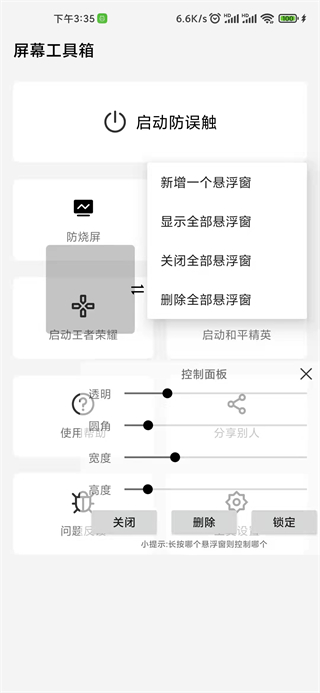
2.防烧屏保护
智能防护:在刷抖音、快手等短视频前,阴影悬浮窗自动启动,覆盖易烧屏区域。你还可自定义添加其他应用,为每个应用设置多个悬浮窗,并通过桌面快捷方式一键启停防烧屏。
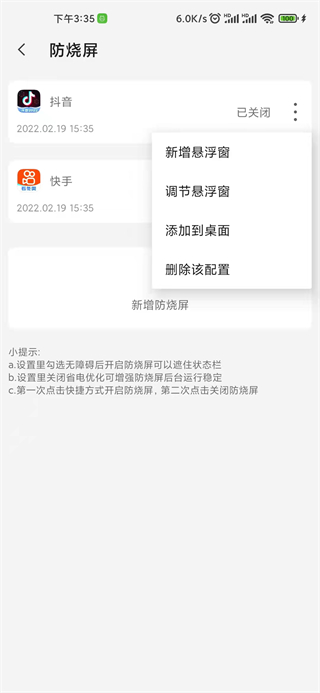
3.全局水印添加
版权守护:自定义输入文字,即可在系统屏幕上生成水印,为截图或录屏作品添加版权标识。

4.便捷控制面板
灵活调控:长按悬浮窗,快速弹出控制面板(长按时间可自定义)。通过控制面板,你可轻松调整悬浮窗的透明度、圆角、尺寸等参数,还可进行关闭、删除、锁定位置等操作。
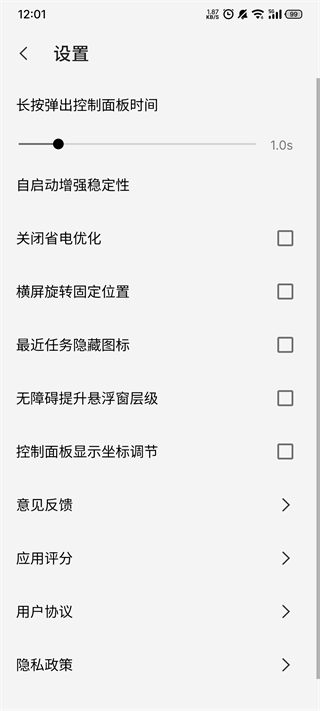
5.悬浮窗高效管理
一键操作:再次点击“启动防误触”,即可进入悬浮窗管理菜单。在这里,你可新增悬浮窗、查看全部、关闭或删除所有悬浮窗,管理更加便捷。
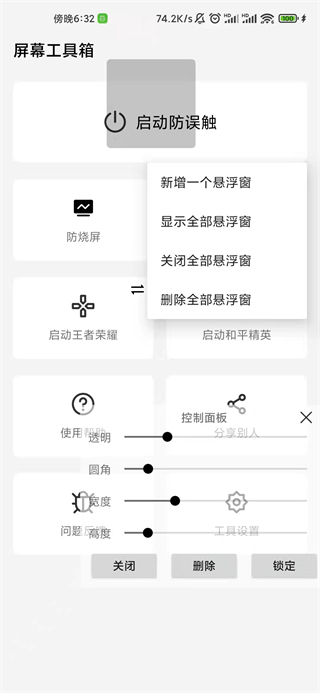
6.长按时间自定义
个性设置:在工具设置中,通过拖动滑块,你可自由调节长按弹出控制面板的时间。若不需此功能,只需将滑块滑至最右即可。
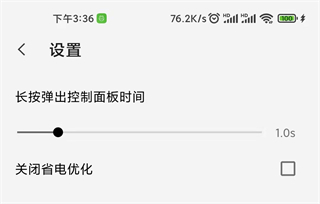
7.游戏误触解决方案
游戏助手:以王者荣耀为例,若右上角“设置”图标易误触,只需用悬浮窗覆盖该区域,即可有效避免误触,提升游戏体验。
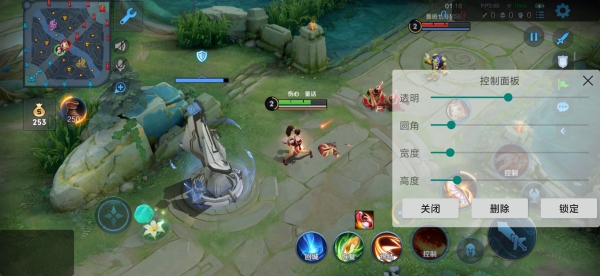
1.如何使用屏幕工具箱的防烧屏功能?
解答:打开屏幕工具箱app后,点击“防烧屏”选项。新增一个防烧屏软件,如抖音、快手等短视频应用。点击应用旁边的设置按钮,新增悬浮窗并调整其位置和大小以遮挡易烧屏区域。这样,在启动这些应用时,悬浮窗会自动出现并降低烧屏风险。
2.防误触功能如何设置?
解答:在屏幕工具箱app中,找到“防误触”选项并开启。用户可以根据需要自定义悬浮窗的位置和大小来遮挡易误触区域。例如,在玩游戏时,可以遮挡屏幕边缘以防止误触退出键或设置键。
3.如何添加全局水印?
解答:在屏幕工具箱app中,选择“全局水印”选项。输入想要添加的水印文字或选择预设水印样式。设置水印的透明度、位置等参数后保存即可。这样,在截图或录屏时就会自动添加水印以保护版权。
v2.5.0版本
1.优化下无障碍判定方法,尝试修复无障碍判定不准确问题
2.修复抖音进入横屏全屏后,回到竖屏跟随悬浮窗不恢复问题
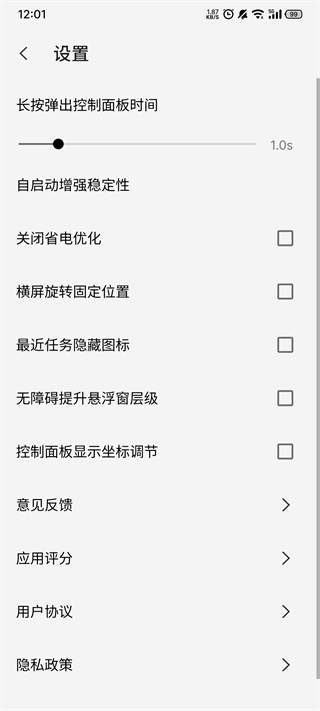
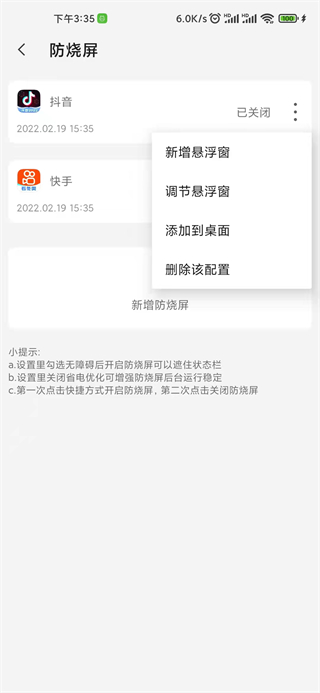
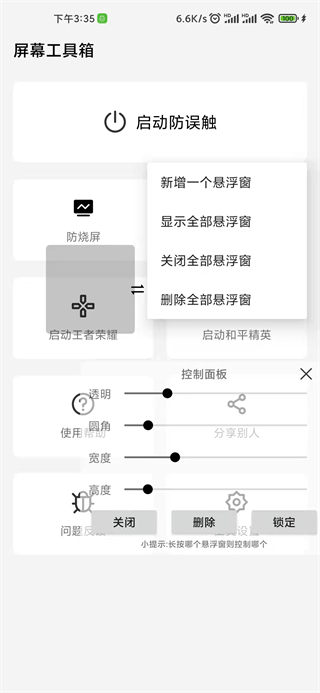
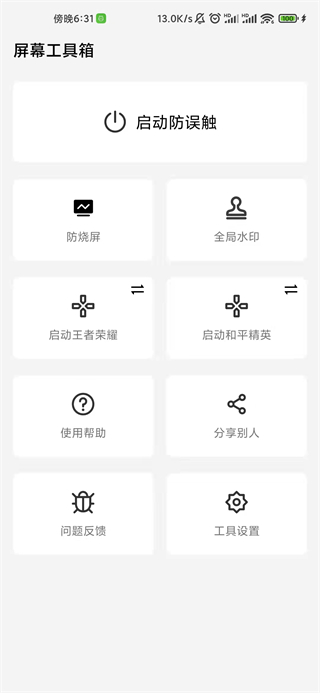
本站发布的游戏及软件均来源于网络,仅用于人个测试学习使用,不得使用于任何商业用途,请在下载后24小时内删除,请支持正版软件。
如侵犯到您的权益,请及时通知我们,我们会及时处理。邮箱:goapk2024@163.com
【沪ICP备2023035109号-3】 Copyright @ 2024 GOAPK安智网